
Sisukord:
- Autor John Day [email protected].
- Public 2024-01-30 08:47.
- Viimati modifitseeritud 2025-01-23 14:40.

El día de hoy les voy a mostrar cómo pueden editar un
veebi para subirlo a cualquier plataforma, sealhulgas YouTube, Facebook, Instagram jne.
Antes de comenzar, voy a decir las aplicaciones que se van a manejar en esta guía:
MÓVIL
aplikatsioon paraadita ja envil: kinemaster pro
Empezamos instalando la aplicación llamada kinemaster desde la play store, aunque si quieres llegar un poco más y sabes moverte por la web, puedes instalar la versión premium gracias a otros usuarios que se encargan de extraer y hacer que estas versiones sean públicas.
Tarvikud
- kinemaster
- tienda de juegos
- meediatuli
- Carpetas del móvil
- tsellulaarsed videod
Samm: paigaldage Kinemaster

Móvil: kinemaster pro
Empezamos instalando la aplicación llamada kinemaster desde la play store, aunque si quieres llegar un poco más y sabes moverte por la web, puedes instalar la versión premium gracias a otros usuarios que se encargan de extraer y hacer que estas versiones sean públicas.
Installatsioonipõhimõte:
Antes que nada, buscas en play store la versión tegelik de la aplicación, luego de eso vas a YouTube, puedes buscar KINEMASTER (Y LA RESPECTIVA VERSION) from mediafire que es una de las mejores páginas para descargar archivos sin ningún límite.
2. samm: Segundo Paso Para Instalar

Una vez que entras en uno de estos videos, bajas a la descripción de estos (probablemente haya un enlace ahí, si no hay ninguno, intenta mirar los comentarios)
3. samm: Tercer Paso Para Instalar

Una vez que le des al link te va a mandar a una página con acortadores, no te preocupes, lo único q tienes que hacer es esperar y darle a SALTAR PUBLICIDAD o hacer la prueba típica de "confirma que no eres un robot" y espera a que se desbloquee el botón de OBTENER ENLACE "también puede que no haya acortadores y que te lleven directamente a la página"
Ya en mediafire le das
et kinnituste allalaadimine, kinnitamine, luego vas a las carpetas de tu movil y los directorios a la parte de DESCARGAS, aquí te va a aparecer un archivo de la aplicación, tu solo dale ahí y luego le das a aceptar and instalar.
Y LISTO, YA TIENES INSTALADA LA APLICACIÓN
4. samm: Editar En Móvil

al entrar a la aplicación, nos encontramos con 3 botones, pero solo vamos a usar el centro, seleccionamos un clip y ya estamos en la interfaz para comenzar and editar, en la parte de abajo tenemos el video y las diversas capas que podemos ir de acuerdo, en la parte de la derecha hey un círculo grande con una parte que dice la capa, si le damos ahí aparecerán más opciones, pero la que más vamos a usar es la opción de MEDIA, colocar una que nos ayude a un superponer capaz enima de otras, con esta opción podemos poner cualquier clip encima de otro, una vez que seleccionamos otro clip, podemos mover lo con total libertad encima del otro (también se pueden sobreponer imágenes).
La línea que se encuentra en la parte de debajo de la pantalla interactiva, es la línea de tiempo, en ella nos aparecen todos los clips que hemos puesto hasta el momento y nos ayudan and editar los clips que están en el video y la función que queremos que tengan o que comportamiento, si seleccionamos un clip en la línea del tiempo, podemos elegir second menú en donde podremos modificar diversas formas el video o imagen que acabamos de colocar, la opción que más se usa en estas aplicaciones es la de recorte, que te permite cortar desde cierta parte del clip hasta otra, es una herramienta muy útil al momento de querer cortar algo que no querías que saliera en el video, también puedes usar efectos para modificar la imagen desde la tienda de la aplicación, pero como descargamos la versión premium, todo va a ser tasuta.
Soovitan:
ALARMA ARDUINO CON SENSOR DE MOVIMIENTO, SIRENA Y AVISO AL TLF. MÓVIL: 9 sammu

ALARMA ARDUINO CON SENSOR DE MOVIMIENTO, SIRENA Y AVISO AL TLF. MÓVIL: Este proyecto consiste en una a alarmma básica que detecta presencia, activa una sirena de 108dB y avisa al usuario mediante un SMS (valikuline). Lubatud también el control Remoto básico por parte del deluution de SMS (encendido, apagado, reinicio…)
Time Lapse Con Móvil Y Reproducción En Gif: 4 Steps
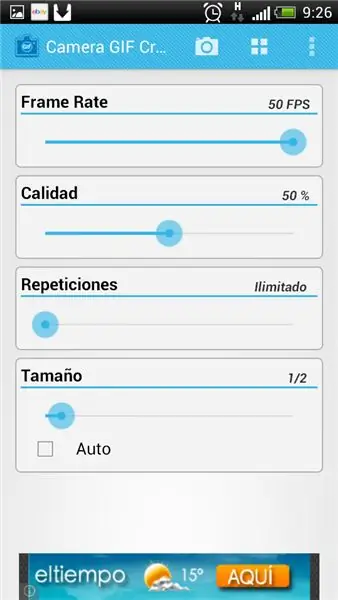
Time Lapse Con Móvil Y Reproducción En Gif: Necesitamos tres programs, uno es time-lapse1.04, el otro el camera gif creator y el Animated gif player, todos ellos gratuitos
Como Hacer Una Alarma Láser Casera - Muy Fácil: 9 sammu

Como Hacer Una Alarma Láser Casera - Muy Fácil: En el d í a de hoy veremos un proyecto muy simple y de pocos komponendid, ideaalne para aquellas person que est á n empezando con electric ó nica.Se trata de una alarma l á case , muy sencilla y que incluye hasta el circuitito im
Raíz Movil: 8 sammu
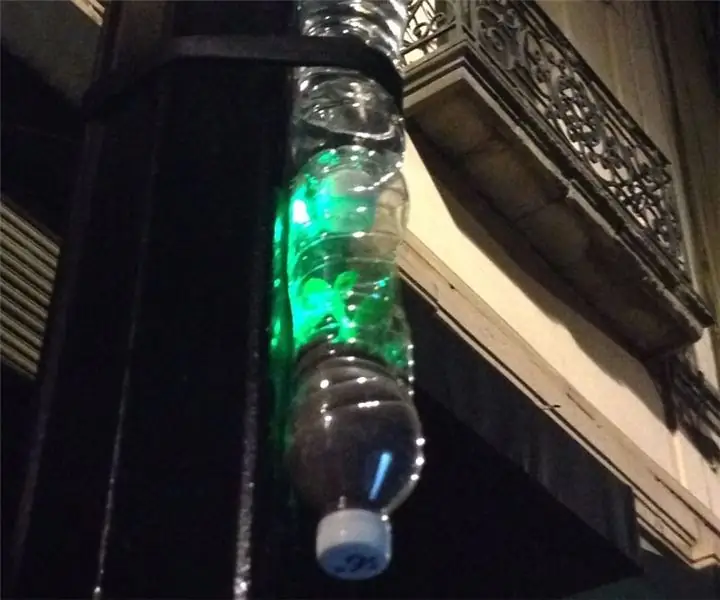
Raíz Movil: Ra í zMovil es un dispositivo de microagricultura urbana. La idea es llevar a todas las calles un dispositivo que permita que la planta sobreviva lo suficiente, hasta que sea adopada por un ciudadano.Adem á de adopar la planta, adopta
HC - 06 (alammoodul) "NAME" muutmine ilma kasutamiseta "Monitor Serial Arduino" mis "töötab lihtsalt": veatu viis!: 3 sammu

HC - 06 (alammoodul) "NAME" muutmine ilma kasutamiseta "Monitor Serial Arduino" … mis "töötab lihtsalt": veatult!: Pärast " Pikka aega " proovides nime muuta HC -06 (alammoodul), kasutades " Arduino seeriamonitor, ilma " Edu " Leidsin veel ühe lihtsa viisi ja nüüd jagan! Lõbutsege sõbrad
